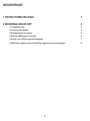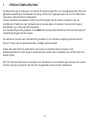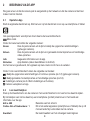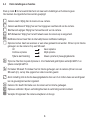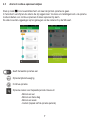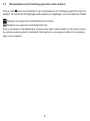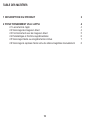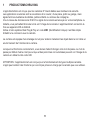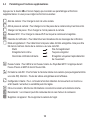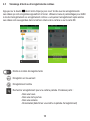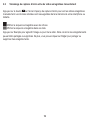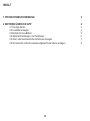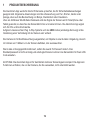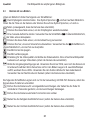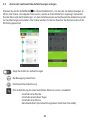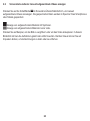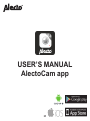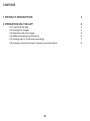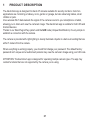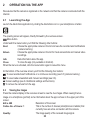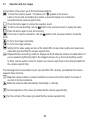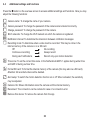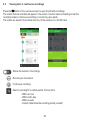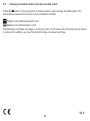Pagina wordt geladen...

2
INHOUDSOPGAVE
1 PRODUCTOMSCHRIJVING
2 BEDIENING VAN DE APP
2.1 Opstarten App
2.2 Live beeld bekijken
2.3 Bediening bij live beeld
2.4 Extra instellingen en functies
2.5 Alarm en continue opnames bekijken
2.6 Moment opnames en/of handmatig opgenomen video’s bekijken
3
4
4
4
5
6
7
8

3
1 PRODUCTOMSCHRIJVING
De AlectoCam app is ontworpen voor Alecto IP-camera’s geschikt voor beveiligingsmonitor. Een veel
gebruikte toepassing is het bewaken van gang, kamer, tuin of garage maar ook voor het observeren
van baby’s, kleine kinderen of huisdieren.
Via een draadloos datanetwerk of Wi-Fi wordt het signaal van de camera verzonden naar uw
smartphone of tablet om naar het beeld van de camera kijken en luisteren. De AlectoCam app is
beschikbaar voor iOS en Android toestellen.
Via ons Real Plug & Play systeem en de UID-code (Unique IDentication) is het heel eenvoudig om
verbinding te krijgen met de camera.
De camera is voorzien van nachtverlichting waardoor in een donkere omgeving objecten die zich
binnen 5 meter van de camera bevinden, duidelijk verlicht worden.
Indien alles naar behoren werkt dient u als eerste uw wachtwoord aan te passen. Het
fabriekswachtwoord is niet uniek en onwelwillenden zouden dan met behulp van uw UID code mee
kunnen kijken.
LET OP: De AlectoCam app is ontworpen voor het besturen van meerdere type camera’s. Er kunnen
functies in de app voorkomen die niet door de gebruikte camera wordt ondersteund.

4
2 BEDIENING VIA DE APP
We gaan ervan uit dat de camera juist is aangemeld op het netwerk en dat de camera contact kan
maken met het internet.
2.1 Opstarten App
Start de applicatie AlectoCam op. Klik hiervoor op het AlectoCam icoon op uw smartphone of tablet.
Het openingsscherm verschijnt en direct daarna het overzichtsscherm.
Menu toets
Onder de menu toets zitten de volgende toetsen:
Alarm Kies de juiste camera uit de lijst en bekijk de opgenomen alarmmeldingen
(geheugen camera).
Album Kies de juiste camera uit de lijst voor gemaakte momentopnames en handmatige
video-opnames.
Info Gegevens informatie over de app.
Afsluiten App afsluiten (alleen beschikbaar in Android).
Als het menu is geactiveerd, tik nogmaals op menu toets om dit menu te verlaten.
Onder in het overzichtsscherm staan de volgende vier toetsen:
: Bekijk de opgenomen alarmmeldingen of continue opname (zie 3.5) (geheugen camera).
: Bekijk gemaakte momentopnames en handmatige opnames (zie 3.6).
: Instellingen camera (zie 3.4 Extra instellingen en functies).
: Camera verwijderen uit app.
2.2 Live beeld bekijken
Druk op het beeldscherm van de camera in het overzichtsscherm om naar het live beeld te kijken.
Bij het bekijken van het live beeld op een smartphone (portrait) staat boven in het beeld wat
informatie over de app.
640 x 480 Resolutie van het scherm
Online Nm of Gebruikers: 1 Dit is het aantal apparaten (smartphones of tablets) die op dit
moment actief zijn verbonden met de camera.
Kwaliteit De beeld kwaliteit van het ontvangen beeld signaal.

5
2.3 Bediening bij live beeld
Onder in beeld staan de volgende toetsen:
: Ontvangstgeluid aanzetten. Het icoon spreken verschijnt in het scherm.
Luister naar het omgevingsgeluid van de camera of druk op icoon spreken om terug te spreken
(mits ondersteund door de camera).
: Druk nogmaals op deze toets om het ontvangstgeluid uit te zetten.
: Handmatig opname starten. Via toets in het overzichtsscherm kan de video worden
teruggekeken.
: Druk nogmaals op deze toets om de opname te stoppen.
: Druk hier om een momentopname te maken. Via toets in het overzichtsscherm kan de foto
worden teruggekeken.
: Beeld horizontaal spiegelen.
: Beeld verticaal spiegelen.
: Instelling voor de video kwaliteit en grote van het dataverkeer. Lage video kwaliteit betekent
ook minder video data (mits ondersteund door de camera).
: Staat voor de omgevingssituatie. Gebruik altijd 50Hz indien de camera binnen staat. Mocht u
last hebben van ikkerend licht in beeld van bijvoorbeeld TL-verlichting, schakel dan over op
60Hz. Gebruik buitenmodus bij gebruik van buiten. Gebruik de nacht-modus in het donker (mits
ondersteund door de camera).
De volgende toetsen zijn alleen geschikt voor gebruik met PAN-TILT camera’s, mits de camera deze
functies ondersteunt.
: Laat de camera naar 4 ingestelde standen draaien of zet de standen vast door de toets
minimaal 3 seconden in te drukken.
: Laat de camera automatisch horizontaal of verticaal draaien.
: Stel de helderheid van het beeld in (mits ondersteund door de camera).
: Stel het contrast van het beeld in (mits ondersteund door de camera).

6
2.4 Extra instellingen en functies
Druk op toets in het overzichtsscherm om naar extra instellingen en functies te gaan.
Hier kunnen de volgende functies worden gewijzigd:
Camera naam: Wijzig hier de naam van uw camera.
Camera wachtwoord: Wijzig hier een fout ingegeven wachtwoord van de camera.
Wachtwoord wijzigen: Wijzig hier het wachtwoord van de camera.
WiFi Netwerken: Wijzig hier het wi netwerk waar de camera op is aangemeld.
Noticatie interval: Geef hier de intervaltijd tussen noticatie meldingen.
Opname modus: Geef aan wanneer er een video gemaakt moet worden. Dit kan op het interne
geheugen van de camera of op een SD-kaart.
Uit Geen opname
Continue opname Altijd opname
Tijdens alarmmelding Alleen opname bij bewegingsdetectie
Tijd-zone: Stel hier de juiste tijd-zone in. Voor Nederland geldt tijdens wintertijd GMT+1 en
tijdens zomertijd GMT+2.
Formateer SD-kaart: Formateer hier het interne geheugen van de camera (dit kan ook een
SD-kaart zijn). Let op: Alle opgenomen video’s worden gewist.
Alarm instelling: Zet de functie bewegingsdetectie hier aan of uit. Indien deze aan wordt gezet
kan de gevoeligheid worden ingesteld.
Camera info: Geeft informatie over de camera en het interne geheugen.
Opnieuw verbinden: Bij een verbindingsfout kan de verbinding worden hersteld.
Verwijder dit apparaat: De camera verwijderen uit de app

7
2.5 Alarm of continue opnames bekijken
Druk op toets in het overzichtsscherm om naar de lijst met opnames te gaan.
In het scherm verschijnen de video’s die zijn opgenomen. Via menu en instellingen kunt u de opname
modus instellen voor continue opnemen of alleen opnemen bij alarm.
De video’s worden opgeslagen op het geheugen van de camera of op de SD-kaart.
0
Geeft het aantal opnames aan
Opname tijdens beweging
Continue opname
Opname zoeken voor bepaalde periode. Keuze uit:
- Binnen een uur
- Binnen een halve dag
- Binnen een week
- Custom (bepaal zelf de opname periode)

8
2.6 Momentopnames en/of handmatig opgenomen video’s bekijken
Druk op toets in het overzichtsscherm van momentopname om handmatig opgenomen video’s te
bekijken. De data die wordt vastgelegd wordt bewaard op het geheugen van uw smartphone of tablet.
Weergave van opgenomen beeldmateriaal met icoontjes.
Weergave van opgenomen beeldmateriaal in lijst.
Druk op voorbeeld om de afbeelding te vergroten of de video te laten afspelen. In dit scherm kunnen
de opnames worden gedeeld of verwijderd. Daarnaast kunt u op aanpassen klikken om opnames te
delen of te verwijderen.
Pagina wordt geladen...
Pagina wordt geladen...
Pagina wordt geladen...
Pagina wordt geladen...
Pagina wordt geladen...
Pagina wordt geladen...
Pagina wordt geladen...
Pagina wordt geladen...
Pagina wordt geladen...
Pagina wordt geladen...
Pagina wordt geladen...
Pagina wordt geladen...
Pagina wordt geladen...
Pagina wordt geladen...
Pagina wordt geladen...
Pagina wordt geladen...
Pagina wordt geladen...
Pagina wordt geladen...
Pagina wordt geladen...
Pagina wordt geladen...
Pagina wordt geladen...
Pagina wordt geladen...
Pagina wordt geladen...
Pagina wordt geladen...
Documenttranscriptie
INHOUDSOPGAVE 1 PRODUCTOMSCHRIJVING 3 2 BEDIENING VAN DE APP 2.1 Opstarten App 2.2 Live beeld bekijken 2.3 Bediening bij live beeld 2.4 Extra instellingen en functies 2.5 Alarm en continue opnames bekijken 2.6 Moment opnames en/of handmatig opgenomen video’s bekijken 4 4 4 5 6 7 8 2 1 PRODUCTOMSCHRIJVING De AlectoCam app is ontworpen voor Alecto IP-camera’s geschikt voor beveiligingsmonitor. Een veel gebruikte toepassing is het bewaken van gang, kamer, tuin of garage maar ook voor het observeren van baby’s, kleine kinderen of huisdieren. Via een draadloos datanetwerk of Wi-Fi wordt het signaal van de camera verzonden naar uw smartphone of tablet om naar het beeld van de camera kijken en luisteren. De AlectoCam app is beschikbaar voor iOS en Android toestellen. Via ons Real Plug & Play systeem en de UID-code (Unique IDentification) is het heel eenvoudig om verbinding te krijgen met de camera. De camera is voorzien van nachtverlichting waardoor in een donkere omgeving objecten die zich binnen 5 meter van de camera bevinden, duidelijk verlicht worden. Indien alles naar behoren werkt dient u als eerste uw wachtwoord aan te passen. Het fabriekswachtwoord is niet uniek en onwelwillenden zouden dan met behulp van uw UID code mee kunnen kijken. LET OP: De AlectoCam app is ontworpen voor het besturen van meerdere type camera’s. Er kunnen functies in de app voorkomen die niet door de gebruikte camera wordt ondersteund. 3 2 BEDIENING VIA DE APP We gaan ervan uit dat de camera juist is aangemeld op het netwerk en dat de camera contact kan maken met het internet. 2.1 Opstarten App Start de applicatie AlectoCam op. Klik hiervoor op het AlectoCam icoon op uw smartphone of tablet. Het openingsscherm verschijnt en direct daarna het overzichtsscherm. Menu toets Onder de menu toets zitten de volgende toetsen: Alarm Kies de juiste camera uit de lijst en bekijk de opgenomen alarmmeldingen (geheugen camera). Album Kies de juiste camera uit de lijst voor gemaakte momentopnames en handmatige video-opnames. Info Gegevens informatie over de app. Afsluiten App afsluiten (alleen beschikbaar in Android). Als het menu is geactiveerd, tik nogmaals op menu toets om dit menu te verlaten. Onder in het overzichtsscherm staan de volgende vier toetsen: : Bekijk de opgenomen alarmmeldingen of continue opname (zie 3.5) (geheugen camera). : Bekijk gemaakte momentopnames en handmatige opnames (zie 3.6). : Instellingen camera (zie 3.4 Extra instellingen en functies). : Camera verwijderen uit app. 2.2 Live beeld bekijken Druk op het beeldscherm van de camera in het overzichtsscherm om naar het live beeld te kijken. Bij het bekijken van het live beeld op een smartphone (portrait) staat boven in het beeld wat informatie over de app. 640 x 480 Resolutie van het scherm Online Nm of Gebruikers: 1 Dit is het aantal apparaten (smartphones of tablets) die op dit moment actief zijn verbonden met de camera. Kwaliteit De beeld kwaliteit van het ontvangen beeld signaal. 4 2.3 Bediening bij live beeld Onder in beeld staan de volgende toetsen: : Ontvangstgeluid aanzetten. Het icoon spreken verschijnt in het scherm. Luister naar het omgevingsgeluid van de camera of druk op icoon spreken om terug te spreken (mits ondersteund door de camera). : Druk nogmaals op deze toets om het ontvangstgeluid uit te zetten. : Handmatig opname starten. Via toets in het overzichtsscherm kan de video worden teruggekeken. : Druk nogmaals op deze toets om de opname te stoppen. : Druk hier om een momentopname te maken. Via toets in het overzichtsscherm kan de foto worden teruggekeken. : Beeld horizontaal spiegelen. : Beeld verticaal spiegelen. : Instelling voor de video kwaliteit en grote van het dataverkeer. Lage video kwaliteit betekent ook minder video data (mits ondersteund door de camera). : Staat voor de omgevingssituatie. Gebruik altijd 50Hz indien de camera binnen staat. Mocht u last hebben van flikkerend licht in beeld van bijvoorbeeld TL-verlichting, schakel dan over op 60Hz. Gebruik buitenmodus bij gebruik van buiten. Gebruik de nacht-modus in het donker (mits ondersteund door de camera). De volgende toetsen zijn alleen geschikt voor gebruik met PAN-TILT camera’s, mits de camera deze functies ondersteunt. : Laat de camera naar 4 ingestelde standen draaien of zet de standen vast door de toets minimaal 3 seconden in te drukken. : Laat de camera automatisch horizontaal of verticaal draaien. : Stel de helderheid van het beeld in (mits ondersteund door de camera). : Stel het contrast van het beeld in (mits ondersteund door de camera). 5 2.4 Extra instellingen en functies Druk op toets in het overzichtsscherm om naar extra instellingen en functies te gaan. Hier kunnen de volgende functies worden gewijzigd: Camera naam: Wijzig hier de naam van uw camera. Camera wachtwoord: Wijzig hier een fout ingegeven wachtwoord van de camera. Wachtwoord wijzigen: Wijzig hier het wachtwoord van de camera. WiFi Netwerken: Wijzig hier het wifi netwerk waar de camera op is aangemeld. Notificatie interval: Geef hier de intervaltijd tussen notificatie meldingen. Opname modus: Geef aan wanneer er een video gemaakt moet worden. Dit kan op het interne geheugen van de camera of op een SD-kaart. Uit Geen opname Continue opname Altijd opname Tijdens alarmmelding Alleen opname bij bewegingsdetectie Tijd-zone: Stel hier de juiste tijd-zone in. Voor Nederland geldt tijdens wintertijd GMT+1 en tijdens zomertijd GMT+2. Formateer SD-kaart: Formateer hier het interne geheugen van de camera (dit kan ook een SD-kaart zijn). Let op: Alle opgenomen video’s worden gewist. Alarm instelling: Zet de functie bewegingsdetectie hier aan of uit. Indien deze aan wordt gezet kan de gevoeligheid worden ingesteld. Camera info: Geeft informatie over de camera en het interne geheugen. Opnieuw verbinden: Bij een verbindingsfout kan de verbinding worden hersteld. Verwijder dit apparaat: De camera verwijderen uit de app 6 2.5 Alarm of continue opnames bekijken Druk op toets in het overzichtsscherm om naar de lijst met opnames te gaan. In het scherm verschijnen de video’s die zijn opgenomen. Via menu en instellingen kunt u de opname modus instellen voor continue opnemen of alleen opnemen bij alarm. De video’s worden opgeslagen op het geheugen van de camera of op de SD-kaart. 0 Geeft het aantal opnames aan Opname tijdens beweging Continue opname Opname zoeken voor bepaalde periode. Keuze uit: - Binnen een uur - Binnen een halve dag - Binnen een week - Custom (bepaal zelf de opname periode) 7 2.6 Momentopnames en/of handmatig opgenomen video’s bekijken Druk op toets in het overzichtsscherm van momentopname om handmatig opgenomen video’s te bekijken. De data die wordt vastgelegd wordt bewaard op het geheugen van uw smartphone of tablet. Weergave van opgenomen beeldmateriaal met icoontjes. Weergave van opgenomen beeldmateriaal in lijst. Druk op voorbeeld om de afbeelding te vergroten of de video te laten afspelen. In dit scherm kunnen de opnames worden gedeeld of verwijderd. Daarnaast kunt u op aanpassen klikken om opnames te delen of te verwijderen. 8-
 1
1
-
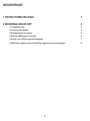 2
2
-
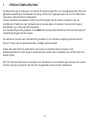 3
3
-
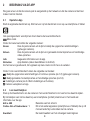 4
4
-
 5
5
-
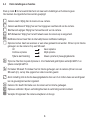 6
6
-
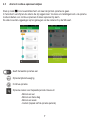 7
7
-
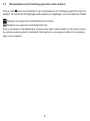 8
8
-
 9
9
-
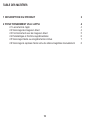 10
10
-
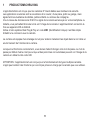 11
11
-
 12
12
-
 13
13
-
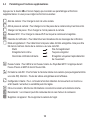 14
14
-
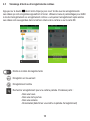 15
15
-
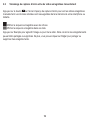 16
16
-
 17
17
-
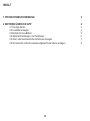 18
18
-
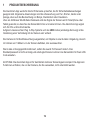 19
19
-
 20
20
-
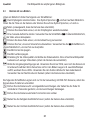 21
21
-
 22
22
-
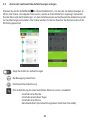 23
23
-
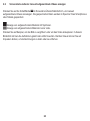 24
24
-
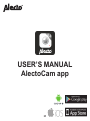 25
25
-
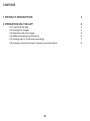 26
26
-
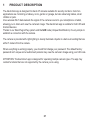 27
27
-
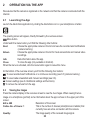 28
28
-
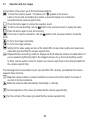 29
29
-
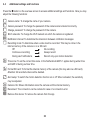 30
30
-
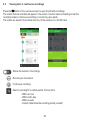 31
31
-
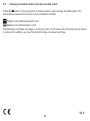 32
32
in andere talen
- English: Alecto DVC-215IP User manual
- français: Alecto DVC-215IP Manuel utilisateur
- Deutsch: Alecto DVC-215IP Benutzerhandbuch
Gerelateerde papieren
-
Alecto DVC-1000 Handleiding
-
Alecto DVC-105IP Handleiding
-
Alecto DVC-180 de handleiding
-
Alecto DVC-165IP Handleiding
-
Alecto DVC-135IP de handleiding
-
Alecto DVC-164 de handleiding
-
Alecto DVC-215IP Handleiding
-
Alecto DVC-125IP de handleiding
-
Alecto DVC-255 IP de handleiding
-
Alecto DVC-105IP Handleiding